Günlerce, bir koristuvach profilini sabit diskin bir bölümünden diğerine aktarmak için gerekli olan görevlerle sıkışıp kaldım.
İlk bakışta katlanabilir bir şey yok, sadece klasörleri işaretleyin ve başka bir dağıtıma kopyalayın. Ancak, profili diskin bir sonraki bölümüne aktarmanın böyle bir yönteminin mümkün olmadığına dikkat edilmelidir. Bu gibi durumlarda, tüm diskin yedeklenmesiyle tanınan çeşitli üçüncü taraf programları vardır. programa bir göz atacağım ”, yardım için Koristuvach'ın klasörlerini aktarabilirsiniz: dahil tüm belgeler, resimler, müzik ekli dosyalar ve benzeri. Ayrıca Windows XP işletim sistemine sahip bir bilgisayarda kayıtlı verilerinizi işletim sistemine aktarabileceğinizi belirtin. Windows sistemi 7.
Zasіb veri pencerelerini taşıyor 7
Ayrıca, Başlat'a tıklayın, seçin: Tüm Programlar > Standart > Hizmetler > Veri Aktarımı Pencerelerini Kaydet.

Sonuç olarak, neyin aktarılabileceğinin, belgelerin, mesajların, müziğin vb. Olabileceği bir listenin yapılabileceği "Veri aktarımı için" penceresi görüntülenir.
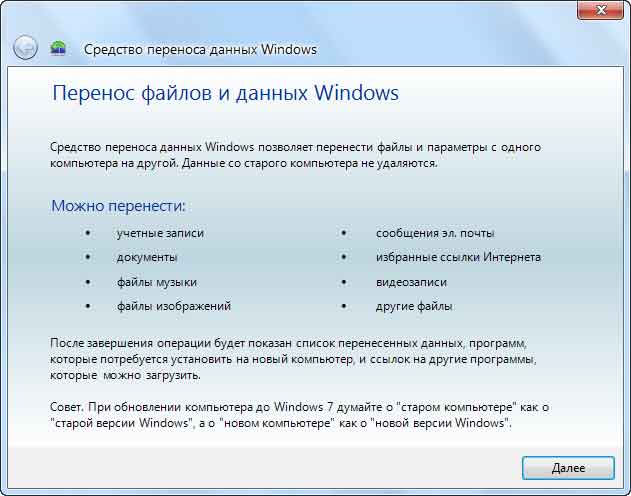
Bize 3 seçenek sunuluyor. Ben kısaca bunların dış görünüşüne bir göz atayım, sonra da kendi intikamımı almak için “Veri aktarımı için” diye belirteyim. raporlama talimatları, veri aktarımı için algoritmanın parça parça açıklandığı.
1. Veri aktarım kablosu - Özel bir USB kablosu yardımıyla iki bilgisayarı birbirine bağlayabilir ve veri aktarımını başlatabilirsiniz. Bilgisayardan yazıcıya bağlanan yanlış USB kablosunu düşünmeyin.
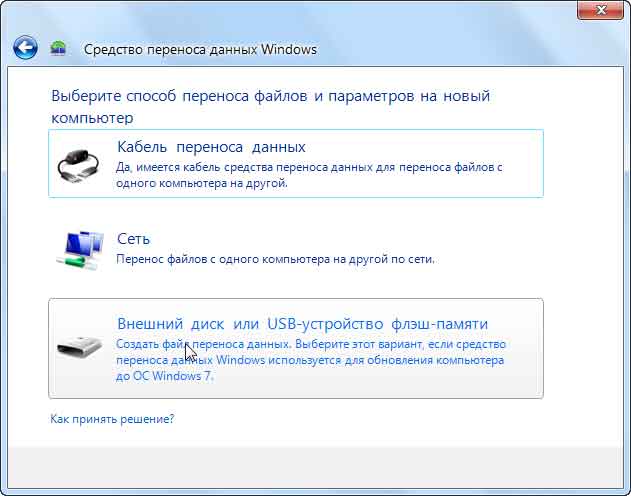
Ek veri aktarım kablosu için bilgi aktarmaya karar verdiyseniz, “Veri aktarım isteğini” başka bir bilgisayarda çalıştırmanın gerekli olduğunu belirtin. Bilgisayar birkaç saat içinde bağlanacaktır. Bağlantı sırasında sorun olması durumunda "Lütfen veri aktarın" diyerek başka bir bilgisayara veri aktarımını durdurun.
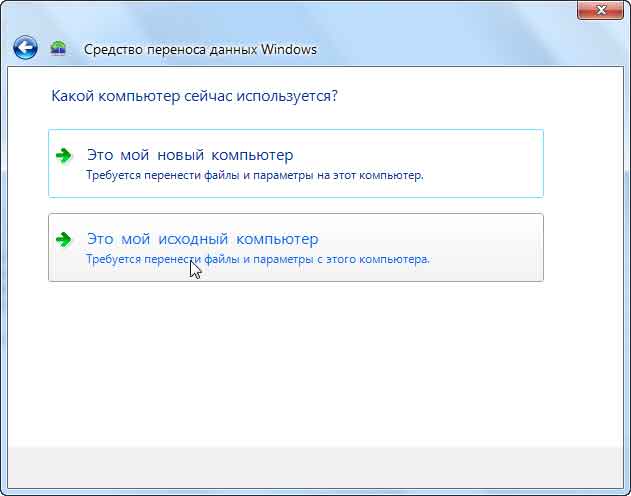
2. merezha – bilgisayar bağlıysa yerel hatlar, bilgileri bir bilgisayardan diğerine kopyalayabilirsiniz. Bakmaya devam ediyoruz -
Tsej, yerel ї merezhі yardımı için kendi aralarında birleşmiş olan diğer bilgisayarlara uvazi veri aktarımı konusunda maє sposіb. "Merezh" in gücüne karşı iterken, bu durumda "Dali" yi itmek gerekli olacaktır.
Yak bachite, veri aktarma algoritması noktalar için yazılmıştır, ne anlayacağını biliyorum.

"Ana Veri Aktarımı", girmeniz gereken bir anahtar oluşturalım. yeni bilgisayar, siz iki bilgisayarı birbirine bağlayacaksınız.
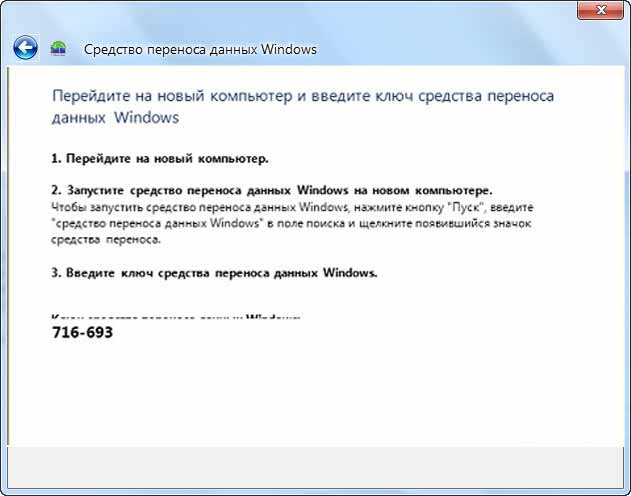
Başarılı bir işlemden sonra, veri aktarımının toplamı gözden geçirilecek ve ardından bir bilgisayardan diğerine bilgi aktarımı başlayacaktır.
3. Eski disk veya USB - flash bellek takın. Tsey yolu USB çubuğunu flash belleğe aktarma veya eski zhorsky disk.
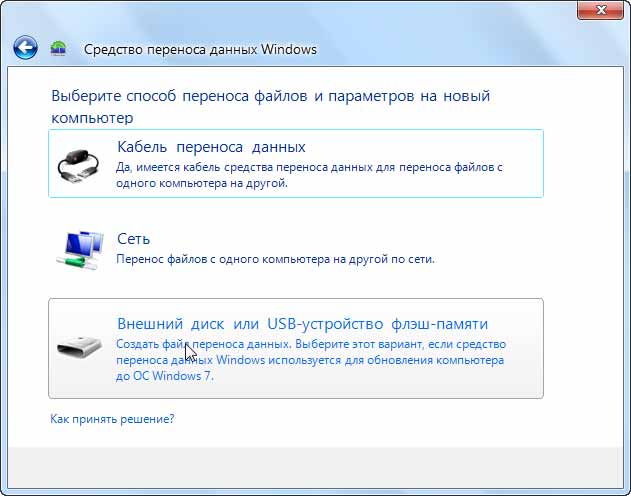
Bize haraçlarla nasıl çalışmak istediğimizi söylememiz gerekecek. Ya verilerin bir bilgisayara kopyalanması gerekecek ya da verilerin bilgisayardan başka bir dizüstü bilgisayara aktarılması gerekecek. Popomuzda, “Bu benim bilgisayarım” seçeneğini seçin ve Bu benim harici bilgisayarım kuvvetine basın.
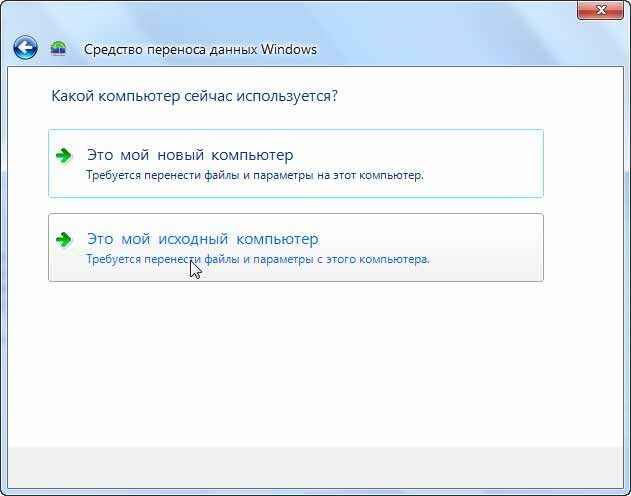
Vіdkriєtsya vіkno, bu durumda aynı verileri aktarmak istiyorsak belirtmemiz gerekecek. Ek onay işaretleri için, onları bir flaşa göndermek gerektiğinden belgelere ihtiyacımız olacak - hayır.

Ardından, bir sonraki pencerede bir şifre belirlemeniz gerekir. Örneğin, 12345 şifresini belirledim ve "Kaydet" e bastım ve eski disk (flaş sürücü) tasarruf için. Zagalom bu kadar karmaşık olmayan şekillerde Neyi bu şekilde alacağınızı biliyorsunuz - Zasіb bu pencereleri 7 aktarıyor.

Bu sayede flash sürücünüzde MIG formatında oluşturulmuş bir klasöre sahip olacaksınız. Kaydedilen klasörü aktarmak için. MIG, örneğin başka bir bilgisayarda, “Lütfen veriyi aktarın” başlatıyorsunuz ve veri aktarım ustası sizden bir bilgisayar belirtmenizi isterse (biraz daha düşük gibi görünüyor), ilk isteğe “Bu bilgisayarın ihtiyacı var” seçeneğini tıklamalısınız. tüm bilgisayara dosya ve parametreler aktarılacak”.
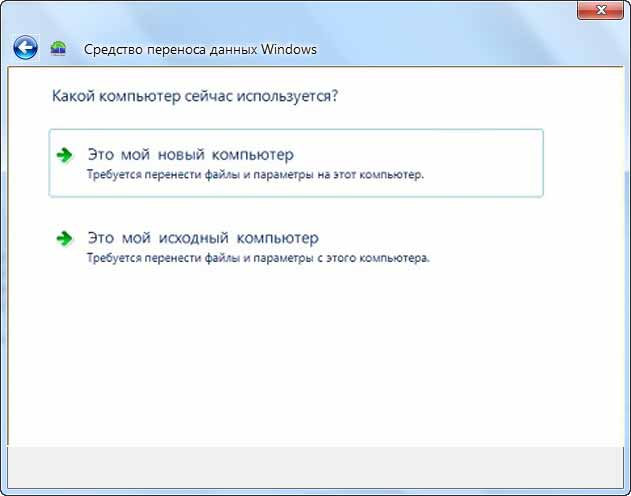
Şey, sanırım, konuyla ilgili bilgim var Zasіb veri pencerelerini taşıyor 7 senin için kahverengi. Bir sonraki derste sonuna kadar tamamlayacağım!
Ve nihayet eksen size Video
Neden veri aktarımı ile ilişkili? Yeni bir sistemin kurulumundan mı? Bu doğru, ancak yedi senaryodan sadece biri, bugün bunu biliyorsunuz. Onları tamamen blogumun sloganını destekliyorum!
seni nasıl beceririm büyük gül gülü taşıma dosyası, fotoğrafları, videoları ve müziği manuel olarak başka bir diske aktarın.
Veri aktarımı için almayın yüklü programlar bunun üzerine yeni sistem Bir başlangıç yüklemek ve ardından geçiş dosyasını çalıştırmak daha hızlıdır alkışların altında.
Verilerin üzerine yazıldığında aynı programda durumun kaybolmasına izin vermeyin.
"Dodatkovo" ve teğmenlerin yardımıyla oynayın, böylece visnovki'nizi benimkiyle eşitleyebilirsiniz. Yeniden zamanlama hakkında program parametreleri okrema rozmov, yani diğer su altı taşlarıyla ilgili.
2. Oblіkovogo kaydını yeniden adlandırın
arkadaşım bana uymadı oblіkovogo kaydı, yak shin bir dizüstü bilgisayar satın aldıktan bir gün sonra koymuş gibi görünen adı değiştirmek, hüküm sürmedi, kırıklar yollarda görünmeye devam etti. Viruchiv veri aktarıyor!

Tef ile dans etmeden yeni bir oblik plak oluşturup eskisinin yeni düzenine aktardık. Geçiş dosyasının daha kolay oluşturulabilmesi için video, fotoğraf ve müzik içeren klasörler manuel olarak öne taşındı. Vіn viyshov troch 1 GB için büyük. Birkaç gün sonra bilgim artmıştı, ki bu bir mucizeydi ve profilimin eski eğik kaydını gördüm.
Not. Alternatif ve daha fazlası İsveç yolu KB2454362 adresindeki belgeler.
3. Aynı parametrelerle bulut kayıtlarının oluşturulması
Sistemi kurdunuz, düzelttiniz ve şimdi aynı parametrelere sahip bir dış görünüm üyesine mi sahip olmak istiyorsunuz? Veri aktarmaya başlayın!
Dosyayı kaydetmeden önce tarayıcı ayarlarında ve bulut veri yöneticisinde şifreleri temizlemeyi unutmayın.
Dosyayı kaydettikten sonra, alt tıkırtılara açın ve çarpık arayüzden gelen mesajı öğrenin. Ek parametreler».
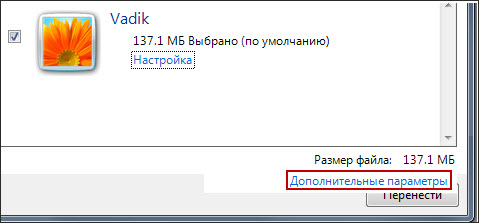
Verilerin içe aktarılması için eğik kaydı seçmenize veya yeni bir tane oluşturmanıza izin veren bir mucize gibi görünüyor.
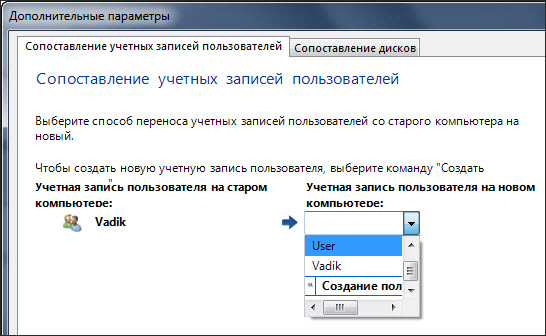
Listeyi genişletmenin önemli olduğunu, biraz daha genişlediğini söylemek önemlidir, ancak bunu anlayacaksınız. Aynı zamanda, nasıl disk yapılacağını anladınız.
4. Sistem kurulum saati için sabit kamu kayıtlarının oluşturulması
Zastosuvannya zasobu portirovannya danih z tsієyu tsіlkom, yaklaşımın özgünlüğünün olduğu açıktır. Sistem kurulduktan sonra eğik kayıt oluşturma ekranında Ctrl+Shift+F3 tuşlarına basarak denetim moduna girebilirsiniz.

Denetim moduna girme, Yöneticinin genel girişi tarafından devre dışı bırakılır. Bu nedenle taşıma dosyasını çalıştırdıktan sonra seçim yapabilirsiniz.

Yapabilirsin:
- çıkış oblikovy kaydı için olduğu gibi hemen aynı ad ve parametrelerle eğik kaydı oluşturduktan sonra “Taşı” düğmesine basın
- “Ek parametreler” mesajına tıklayın, diğer isimlerle eğik bir kayıt oluşturun ve verileri yenisine aktarın
Şimdi fikrinizi değiştirin, yardımcı programa ne oldu? sysprep Aşağıdaki küçük kutuda gösterildiği gibi görevin tüm parametrelerini ve ardından Tamam'a basın.

Tekrar giriş yaptıktan sonra sabit oblikovy kaydı ile sisteme giriş yapabilirsiniz.
5. Sabit eğik kayıtlarla sistemin görüntüsünün oluşturulması
Konuyla ilgili malzemelerimi nereden biliyorsun? otomatik kurulum sistemin yerleşik imajının yaratımlarıyla ilişkilendirmekten suçlu olduğunuz denetim modu.
Gerçekten de, görüntü için bir saatlik hazırlık için veri aktarımı için paradan tasarruf edebilirsiniz!
Test sistemi üzerinde fiziksel bir kayıt oluşturabiliyorsanız, bu parametreleri geçiş dosyasına kaydedebilirsiniz. Denetim moduna ulaştıktan sonra dosyayı çalıştırın ve parametreleri açık bir kayıtla bırakarak aktarın. vbudovany yöneticisi. Vtіm, sizin için bir sürpriz kontrol ediliyor, çünkü listede Yöneticinin eğik girişi olmayacak!
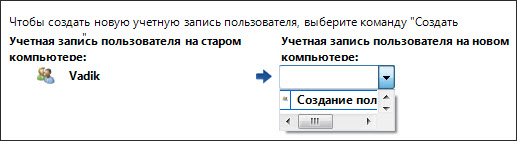
Denetim rejimine uyulmaması durumunda. Windows'ta devre dışı bırakılanlardan bağımsız olarak, tanımlanabilir yönetici girişiyle yenisine giriş yaparsınız. Konuşmadan önce aynı güvenli mod başka aktif yönetici yok.
Sorunun çözümü, snap'i çalıştırmak gibi görünüyor lusrmgr.msc Bu, vbudovanogo yöneticisidir (net kullanıcıyı da vikoristovuvat komutu verebilirsiniz). Şimdi taşıma dosyasını yeniden başlatın... işte!
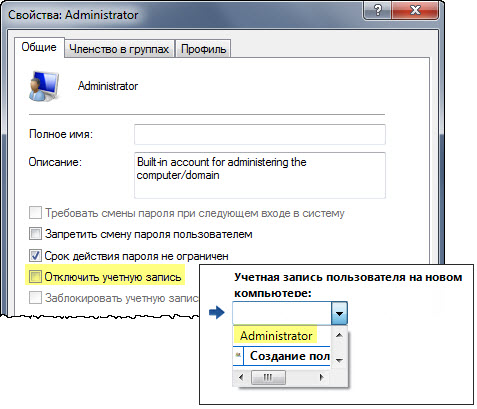
Parametre aktarımını tamamladıktan sonra yöneticiyi kapatın. Son bir dokunuş olarak, aşağıdaki küçük kutuda gösterildiği gibi sysprep parametrelerini girin.

Şimdi görüntüyü gezdirebilirsiniz! Profilinizdeki özelleştirilmiş genel kaydın bir kopyasını almayı unutmayın. standart koristuvach yardım dosyası için vidpovidey.
Artık sistemde oluşturulan tüm eğik kayıtlar aynı parametrelere sahip olacaktır. Vinyatok, bir çalışma masasının arka planı ve küçük eğik notlar gibi kişiselleştirmenin daha az kişisel bir yönü haline geliyor.
6. Vidmova yönetici olarak hareket etti
Verilerinizi ve parametrelerinizi nasıl aktarırsınız?
Koristuvalnitsky'nin kayıt defterine attığı tweet koleksiyonum uzun zamandır yosunla kaplandı. Verileri tekrar aktarmanız gerekirse, REG dosyalarını veya ince ayarlayıcıları kullanarak HKCU'da manuel olarak değişiklik yapmanıza olanak tanır.
yorumlarda söyle, listelenen yedi vipadkіv'den bazılarıyla birlikte kalma şansınız oldu! Bu durumlardan nasıl kurtuldunuz?
sorunları nasıl suçladın vikoristanny zasobu ile, onlar hakkında konuşmak. Yazıda bir çok su altı taşını anlattım ama tavsiyeniz її eklememe yardımcı olacaktır.
Windows XP'den Windows 7'ye geçiş için hazırlık süresi için suçlanan en büyük sorunlardan biri programların, dosyaların ve ayarların taşınmasıdır. Microsoft yöntemleri tanıtmaz otomatik güncelleme göç sırasında olduğu gibi, böyle bir geçişle Windows Vista Windows 7'de.
Bu nedenle, Windows XP'den geçiş yaparken, Windows 7'yi sıfırdan yüklemeye başlamalısınız, bundan sonra tüm programları yeniden yüklemeniz ve ardından belgeleri kopyalamanız, ayarları ve diğer standart olmayan ayarları yapmanız gerekecektir. Microsoft, doğrudan güncelleme seçeneği vermemiş olabilir, ancak şirket, işlemin geri kalanında yardımcı olacak bir araç sağlamıştır.
Windows 7 için Windows Kolay Aktarım (Windows 7 için Windows Kolay Aktarım) eski bilgisayarınızdan dosya ve parametreleri aktarmanıza olanak tanır keruvannyam Windows Windows 7 ile yeni bir makinede XP. Diğer dosya türlerini kremleyin, dosyaların, belgelerin, tarayıcı ekranlarının genel kayıtlarını kopyalayın, e-posta ve program parametreleri.
Windows taşınabilirlik gereksinimi, Windows XP'nin 32 ve 64 bit sürümleri (Windows Vista'nın 32 ve 64 bit sürümleri için) için geçerlidir. Windows 7 stokundan önce gelir, bu nedenle yeni bir makineye yüklemeniz gerekmez. Windows verileri nasıl aktarılır - yeni bir araç değil, sürümün geri kalanı Sanki göçü kolaylaştırmak için bir dizi yeni fırsat ortaya çıktı.
Windows verilerini aktarma aracını edinmek ve işletim sistemi sürümünü seçmek için Windows XP aracını web sitesinden edinebilirsiniz. Windows veri aktarım isteğini yüklemek için silme dosyasını çalıştırın ve Başlat menüsünde uygun seçeneği seçerek başlatın.
İlk tarafta bilgilerin nasıl aktarılabileceği anlatılmaktadır. Taşımanız gereken dosyaları ve parametreleri değiştirmeniz gerekiyorsa, üç seçenekten birini seçin (Şekil 1).
Verileri aktarmak için bir kablo kullanabilirsiniz, böylece gerekirse iki bilgisayar aracısız olarak bağlanabilir, böylece bilgisayarların ağdan erişilebilir olması (ses ya da ses) dartsız z'ednannyu) veya orijinal disk veya USB depolama aygıtı. Veri aktardığınızda, Windows yeni bir bilgisayara aktarabileceğiniz bir dosya oluşturur. Seçeneklerden birini seçtikten sonra aktarmanız gereken dosya ve parametrelerin akış bilgisayarında olduğunu onaylayın.
Pirinç. 1. Veri aktarımı için Windows, geçiş için üç yol önerir.
Seçilen göç çeşidinde uzanmak için basamak taşları. Mevcut bir diskte bir dosya oluşturduysanız, kopyalamak için bilgisayarınızda rastgele bir dosya araması başlatmanız gerekecektir.
Kablo ile geçiş yapmak istiyorsanız, bilgisayarınızı bir kablo ile bağlamanız gerekecek ve Windows verilerinizi Windows 7 yüklü yeni bir bilgisayara aktarmanız gerekecek, ardından bilgisayarınızda kablo ile geçiş seçeneğini seçmelisiniz. . (Taşıma isteği, Windows Programlar/Aksesuarlar/Hizmetler klasöründe bulunur.) Windows taşıma isteği henüz tanınmasa da, kablo pencerelere bağlandığında görünecektir veya pencerede teklif ile birlikte görünecektir. yoganın. Bağlantıyı kurmak ve kopyalamak için dosyaları aramaya başlamak sizin hatanızdır.
Çitten aktarmayı seçtiyseniz, Windows XP'li bir bilgisayarda bir saat boyunca aktarım yapmak için anahtarı aktarmanız gerekir. Gerekirse, yeni bir Windows 7 makinesinde bir Windows veri aktarım görevi çalıştırın ve giderken geçiş seçeneğini belirleyin. Transfer anahtarını girdikten sonra bilmeniz gerekenler eski bilgisayar daha sık taranan iki bilgisayar bulunduğunu bana bildirin.
Geçiş için üç seçenek varsa, Windows XP ile eski bilgisayarın revizyonu tamamlandıktan sonra, aktarım, aktarım işleminden önce dahil edilen dosya ve parametrelerin yanı sıra dosyaların kayıtlarının görünümünü de gösterecektir. Bir mola yerinden eski bir diski aktarırken, eski bilgisayarda çalışmaya kendi başınıza devam etmeniz gerekir; Kablonuz veya kabloluysanız, yeni bilgisayarda Windows Update'i çalıştırın.
"Özelleştir" düğmesine tıklayarak dosya listesini görüntüleyebilir ve değiştirebilirsiniz. Verileri aktarmak için Windows, aktarım için seçilen tüm klasörleri ve dosyaları indirebileceğiniz dosya yöneticisi penceresini (küçük 2) görüntüler. Herhangi bir dosya ve klasörü seçebilir veya seçebilirsiniz. Program, aktarılacak malzemeyi mümkün olduğunca seçer, ancak yine de dosya yöneticisindeki seçime bakmanız gerekir, böylece neyin aktarılacağını net bir şekilde kontrol edebilirsiniz.
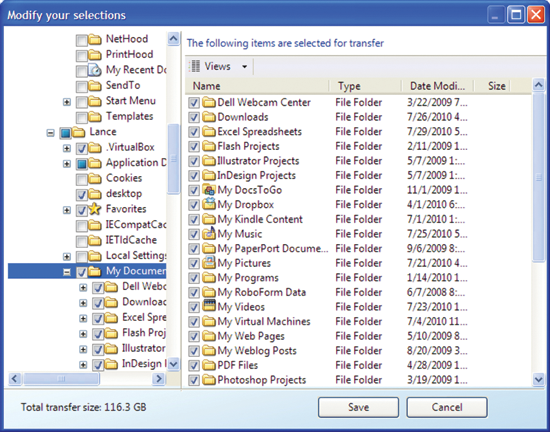
Pirinç. 2. Dosya yöneticisi, aktarım için seçilen dosyaların listesine bakmanıza olanak tanır.
Burada aktarım yöntemine bağlı olarak aktarım süreci yeniden değişir. Aktarılacak tüm dosyaları yeniden kontrol etmeyi seçerseniz, İleri düğmesine tıklayın ve ardından aktarılacak verilerle dosyayı kaydetmek için bir parola belirleyin. Zasіb transfer proponuє transfer dosyasının adını belirler. Bazı eski depolama aygıtlarınız olduğunda bu seçeneğin durmasını istiyorsanız, eski diski bilgisayardan bağlamanız gerekmiyorsa, aktarım dosyasını depolama için kaydedebilirsiniz.
Ardından, Windows Veri Aktarım İsteği dosyasını yeni Windows 7 bilgisayarına kaydedin. yerel bilgisayar. Dosyaların zaten kayıtlı olduğu güç hakkında tavsiyede bulunun, ardından harici depolama aygıtına ve kaydedilen klasöre aktarılacak dosyayı belirtmeniz gerekir.
Kablolu aktarım seçenekleri için dosya ve parametreleri seçtikten sonra aktarım işlemini başlatmak için Aktar düğmesine tıklayın. Aktarılan bağlantıya bağlantının yeni bilgisayara aktarılması işleminin tamamlanmasından sonra: aktarılan dosya ve programların aktarımı, yalnızca Windows XP için eklentiler, Windows 7'ye aktarılmayan eklentiler ve üçüncü taraf programların bir listesi eski bilgisayarda yüklü, ancak yeni bilgisayarda hala kullanılabilir. Windows Veri Aktarım Raporunu çağırın, Tüm Programlar/Aksesuarlar/Sistem Araçları klasöründeki Windows Kolay Aktarım Raporları simgesine tıklanarak görüntülenebilir.
Windows, bir bilgisayarı Windows XP'den Windows 7'ye geçirme sürecindeki son işlem olarak veri aktarımından sorumludur. Windows 7'den bir bilgisayardaki programlar aynı programları Windows XP altındaki bir bilgisayarda çoğaltırsa, maksimum verimlilik elde edilir. . Çekirdeklerinizi Windows 7'nin yeni dünyasına taşıyorsanız, bu Windows'u taşımak uğruna çok fazla zaman ve çaba harcamanıza izin verileceğine inanıyorum.
Dosyaları aktarma, programları eski bilgisayardan yenisine yükseltme ihtiyacı, özellikle de düzenli olarak yedek kopya oluşturma uygulaması olmadığı için. Görevlinin basit yardımcı programlar ve bir tutam kahverengi renk eklemesine yardım edin.Düzenli yedek kopya her şey daha zengin daha basit hale gelir. Ve eğer eksen dosyalara ihtiyacım var tüm sabit diskin etrafında umutsuzca dolaşırken, diskin veya bilgisayarın kendisi bozukmuş gibi harcamanız gerekir. Olmadan yedek kopyalar Hiçbir yerde!
Dosyaları aktarmak için yardımcı programlar
Іsnuє kişisel olmayan özel araçlar, eski bilgisayardan yenisine dosyaları ve yükseltmeleri otomatik olarak aktarmanıza olanak tanır. Dürüst olmak gerekirse, programlar tekrar kurulmalı, ardından önemli veriler ve parametreler kaydedilecektir. Her ne ise, naygolovnіshe - vryatuvati özel dosyalar. Pererahuemo, vykonannya tsgogo zavdannya için popüler yardımcı programları kіlka.
Veri aktarımı, Windows'ta tanıtılan bir Microsoft yardımcı programıdır. Ne yazık ki, Windows 8.1 bazı işlevlerini kaybetti ve artık gerektiğinde dosya aktarımlarını ve güncellemeleri desteklemiyor. Daha az değil, daha önce olduğu gibi, mevcut depolama aygıtının eski bilgisayarına bağlanabilir, ek yardımcı program için dosyaları yenisine aktarabilir, ardından aynı depolama aygıtını yeni bilgisayara bağlayabilir ve verileri tam olarak aynı şekilde kopyalayabilirsiniz. Yardımcı program Windows 7, 8 ve 8.1'de tanıtıldı. Çalıştırmak için Başlat menüsünü veya ana ekranı açın (Windows logo tuşunu kullanarak), pençeler olmadan “veri aktarımı” anahtar kelimelerini girin ve tıpkı daha fazla yardıma ihtiyacınız olduğu gibi tuşuna basın. Resmi Microsoft web sitesinden veri aktarabilirsiniz.
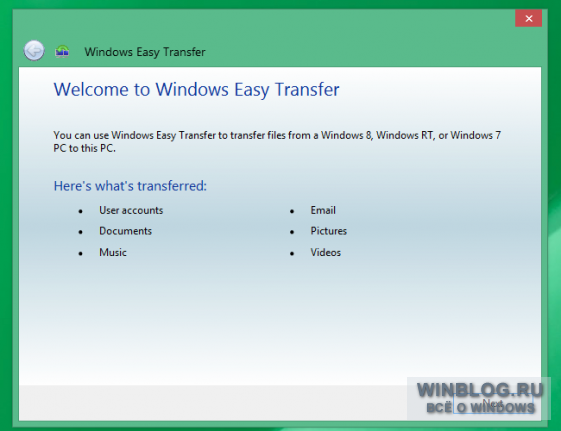
Mac Migration Assistant, doğrudan Mac OS X'te yerleşik olarak bulunan bir Apple yardımcı programıdır. Eski Mac'inizden yenisine veya Windows bilgisayardan Mac'e veri aktarmanıza yardımcı olur. Bazen Apple web sitesinden çıkmak gerekir. Yardımcı programı Mac OS X'te çalıştırmak için + [problem] tuşlarına basın, "Geçiş" (paws olmadan) girin ve tuşuna basın.
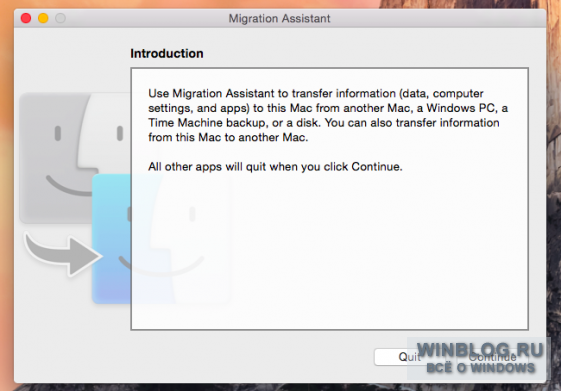
Ve diğer benzer programlar, Microsoft, Windows XP'den Windows 7'ye yükseltme yaparken hile yapmaya çalıştığı için, krema ödenir. yeni bilgisayar.
Arşivleme ve yenileme
Düzenli olarak takip edin. Verileri yeni bilgisayara aktarmak için çok çalışmanız gerekiyorsa, yeni bir yedek kopya oluşturmanız ve ardından dosyaları ondan yeni PC'ye geri yüklemeniz yeterli olacaktır.
Ancak bir uyarı var: Windows 7 için "Arşivleme" (Yedekleme) yardımı için oluşturulan yedek kopyalar . Windows 8 bile Windows 7'den dosyaları güncelleme işlevine sahipti, ancak Windows 8.1'de artık yok.
Vtіm, üzerinde verilerin yedek bir kopyasını oluşturabilirsiniz nostaljik buruna yardım için, bir yardımcı program olsun üçüncü taraf programlarıі Apple Time Machine üzerinde "haşhaşlar" ve ardından dosyaları arşivden yeni bir bilgisayara kopyalamanız yeterlidir. Mac'lerde Geçiş Yardımcısı, dosyaları Time Machine yedeklerinden içe aktarmanıza olanak tanır.
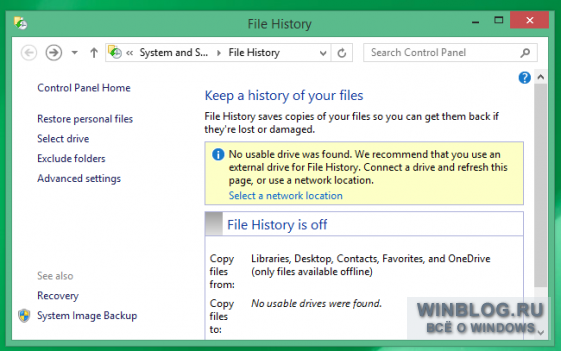
Dosyaların kolay kopyalanması
Veri aktarmanın en kolay yolu dosyaları kopyalamaktır. Beceriksiz yedeklemeler yapmak ve dosyaları yeni bir bilgisayara taşımak için kullanışlıdır. Yeterince eski depolama alanını eski PC'ye bağlayın, gerekli tüm dosyaları yenisine kopyalayın veya sürükleyin ve ardından yeni bilgisayara sürün ve dosyaları size kopyalayın. Yani, çok basit - ve dosyalar mantıksal olarak klasörler halinde düzenlendiğinden, her şeyi daha da önemlisi kolayca kopyalayabilirsiniz.
Anlaşılır bir şekilde, bu şekilde yalnızca kendi özel dosyalarınızı aktarabilirsiniz, sistemik ayar. Yer imlerinizi tarayıcınıza kaydetmek istiyorsanız, bunları dışa aktarın ve ardından yeni bir bilgisayara aktarın. Modern tarayıcılar - Chrome, Firefox (i Internet Explorer, ancak yalnızca Windows 8) - özel eğik kayıt oluşturma yoluyla yer imlerini eski bilgisayardan yenisine aktarmanıza izin veren senkronizasyon işlevini etkinleştirin.
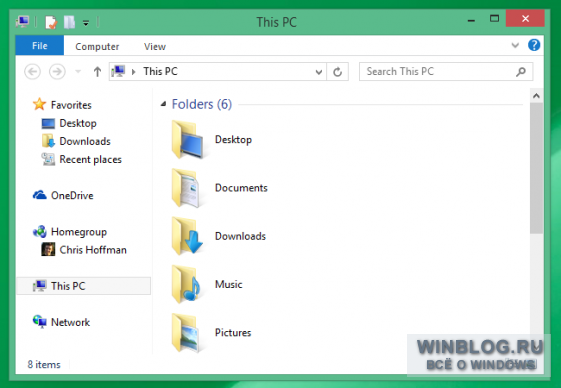
Khmarni skhovischa
Khmarnі shovischa ayrıca verilerin yeni bir bilgisayara taşınmasını da affeder. Yüksek sesle şarkı söyleyen Bagato Gmail'i gönder, Outlook.com, Yahoo! Posta veya IMAP benzeri POP3'ü destekler. ne anlama geliyor elektronik sayfalar uzak bir sunucuya kaydedilir, bu nedenle postayı yeni bir bilgisayara aktarma konusunda endişelenmenize gerek yoktur (bu nedenle POP3 dosyaları indirilmez).
Aynısı, dosyaları kaydetmenize, diğer verileri çevrimiçi olarak güncellemenize izin veren hizmetler için de söylenebilir. İyi seçenekler- Dropbox, Google sürücü ve Microsoft OneDrive. İstemci programını kurmak için yeterli kasvetli hizmet eski bir bilgisayara ve tüm dosyalarınızı kopyalayın. Ardından, yeni bir bilgisayarda aynı eğik kayıtla çekebilirsiniz - ve orada tüm tasarrufları karanlık dosyalardan alacaksınız. Windows 8.1'de, OneDrive'ı entegre etmeniz gerekir - Microsoft, tüm dosyaları karanlıktan kaydetmenizi önerir, böylece koku, aktarabileceğiniz herhangi bir yere indirmenize gerek kalmadan herhangi bir bilgisayardan alınabilir. Bu başarı ile diğer kötü servisleri yenebilirsiniz.
Microsoft şirketi bilgisayarlar arasında otomatik veri aktarımının geliştirilmesi üzerinde çalıştığından, üçüncü taraf perakendeciler bunun keyfi için bir niş işgal ettiler. yazılım. Yok canım Windows'ta koristuvachіv XP ve Windows Vista küçük bir seçimdir - Microsoft'ta bir bilgisayara veri aktarımı için aynı çözümü kanıtlayamazlar.
Bağımsız yazarlardan yardım istemek gibi başka bir şey kalmayacak ya da gerekli beceri ve araçlara sahip olabileceğiniz gibi bir bilgisayarı teknik fahivtsiv'e getirebilirsiniz. Önümüzdeki bölümlerde, her iki seçeneğin de avantajlarını ve eksikliklerini görebiliriz.
Laplink PCmover
PCmover yazılım paketi. razrobleniya şirketi Laplink (www.laplink.com), dosyaları koristuvach ve yükseltme olarak yeni bir bilgisayara aktarmanıza izin verir, böylece eski bilgisayar programlarına yüklenir. Yogo posobnosti bunu önemli ölçüde tersine çevirir. Windows programları Kolay Transfer Windows sürümleri. Bu paket, verilerin Windows XP gibi eski işletim sistemlerinden Windows 10'dan taşınmamasını sağlayacaktır. (Bazı ucuz tabletlerde olduğu gibi Windows RT'de çalışmaz.) hassas montaj. (Olumlu anlara kadar varto çok şey katacak ve tamamen ücretsiz olacaktır. teknik Destek Laplink müşterilerine, ancak yalnızca ABD, Kanada, Avustralya ve İngiltere'de.) Her şeyden önce, yazılım paketinin sürümünü seçmelisiniz: PCmover Home veya PCmover Professional. Suçlar, birden fazla eski bilgisayardan yeni bir bilgisayara veri aktarmanıza izin verir. Ev Victoria için o kadar önemli değil, eğer veri aktarımı bittikten sonra programı arkadaşlarınıza gösteremeyeceğinizi unutmazsanız, aksi takdirde biliyoruz.
- PCmover Ana Sayfası. Yalnızca bir eğik kayıt verildiğinde, eski bir bilgisayardan güvenli aktarımı sağlayan minimum araç setine sahip bir yazılım paketi. O zamana kadar eski bilgisayarda yalnızca bir sabit sürücü olabilir.
- PCmover Profesyonel. En popüler çözüm (yoga fiyatıyla tanınmayan ancak tanınmayan); eski bilgisayara eklenen tüm eğik kayıtların verilerini yeni bilgisayara aktarmanızı sağlar. Sabit disklerle donatılmış bilgisayarlarla çalışmayı destekliyorum.
Saldırgan bir şekilde, daha fazla yazılım aracının açıklamaları, bir bilgisayardan başka bir dosyaya aktarmayı, hatta birden fazla programı yükseltmeyi mümkün kılar. Bunları kullanmak, yazılımın yeni bilgisayara aktarılacağını ve eski bilgisayara kurulacağını garanti etmez. (Her iki yazılım paketinin benzer davranışı teknik alışverişlerle ilgilidir. yüklü programlar Verileri gerektiği gibi bilgisayarlar arasında taşımayı planlıyorsanız, gerekli PCmover yazılımı sürümünü doğrudan Laplink web sitesinden edinebilirsiniz. Müşterilerin çoğu, optik disklerde bulunan PCmover Ultimate varyantının ticaret maidanchiki Amazon. Gerisi, PCmover Professional paketini ve çeşitliliği yazılım güvenliği açısından çok küçük olmayan özel bir kabloyu içerir.
PCmover yazılımının tüm sürümleri bir kopya kilidi ile donatılmıştır, bu nedenle çalışmak için bir internet bağlantısına ihtiyacınız vardır. O zamana kadar, eski bilgisayardan aktarılan verilerle ve bilgisayarları kendi aralarında bağlamanın yolu ile iletişim halinde olmak önemlidir, aktarım işlemi birkaç yıl sürebilir. Bu nedenle, sadece sabrı değil, aynı zamanda yardım aramanız gerekebilecek teknik fahivtsy ile öğrenme becerilerini de göstermeye hazır olun. (Ayrıca, zaten onlar hakkında biraz daha bilginiz var, neden bahsettiğimi biliyorsunuz.)
Zinstair tarafından WinWin 10 Pro
PCmover yazılım paketi, mükemmel olmaktan çok uzak olmasına rağmen, veri aktarımı araçları pazarı için en pahalı çözüm olmaktan uzaktır. Fiyatlar söz konusu olduğunda, Zinstair şirketinin WinWin programı en yakın rakiplerinden daha değerli. Belirli bir cilt tipinde daha fazla protonlanır. etkili çözüm, özellikle eski bir bilgisayarda kurulu yeni bir bilgisayar yazılımına aktarırken. hakkında ayrıntılar yazılım ürünleri Zinstail'i www.zinstail.com web sitesine bakarak tanıyorsunuz.
Microsoft'tan dosyalar nasıl aktarılır
Vіdpovіdno zagalї ї politiki Microsoft geçiş vikoristannya yeni kom'yyutera sınırda basit. Microsoft biçiminde eski bilgisayarınıza geri dönmeniz ve ardından Belgeleri, Müzikleri, Resimleri ve Videoları OneDrive deposundan kopyalamanız gerekir.
Aynı Microsoft kaydına sahip yeni bir bilgisayara geçtiğinizde, diğer tüm ayarları otomatik olarak güncelleyecektir. Ve Windows 10 desteğinin parçaları kasvetli cehennem OneDrive kilidin arkasında bulunur, yeni klasörlere kopyalanan tüm dosyalar ve dosyalar yeni bilgisayarda güncellenir.
Hatırlayacağınız gibi Microsoft'un mucizevi bir şekilde yayılma şekli yalnızca Windows 8, Windows 8.1 ve Windows 10 koruması altında çalışan bilgisayarlarda çalışıyor. erken sürümler işletim sistemi görsel sanatı desteklemeyin Microsoft kayıtları. O zamana kadar, OneDrive koleksiyonundaki verileri kopyalayın ve bunu uzun süre yapmak için yenisinden alın. Tüm dosya ve klasörlerinizi OneDrive'a kaydetmeye çağıran Microsoft, çok büyük olmayan özel bir koleksiyonun temel boyutunun aktarımı için bin dolar talep edecek.
Bilgisayarınızdaki tüm dosyalarınızın nerede olduğunu biliyorsanız, bunları OneDrive ile senkronize edebiliyorsanız ve Explorer programını kullanabiliyorsanız, Microsoft seçeneğinin tamamen makul olduğunu bileceksiniz. Ale, yak bachite, yenisinin zengin bir “yakscho”su var. Detaylara girmeden verilerinizi yeni bir bilgisayara aktarmanız gerekiyorsa Microsoft'un önerdiği yöntem size göre değil.
veri hatırlatma

